Suele ser habitual desarrollar una web en nuestro PC en modo (local) y una vez terminada, contratar el hosting profesional y subirla mediante FTP, de este modo podemos trabajar con más versatilidad (evitando estar conectados a la red) y desperdiciando tiempo (el tiempo que nos lleve desarrollar el proyecto por completo) del hosting contratado.
¿Cómo se sube un proyecto final WordPress de tu ordenador al hosting final?
Tan sencillo como trasladar toda la carpeta de tu proyecto a la carpeta de proyectos de tu hosting profesional (carpeta que debe especificarte tu hosting o consultar en el manual de este), pero antes vamos a realizar unos pocos pasos para adaptarlo al nuevo alojamiento:
- Volcar la base de datos.
- Modificar la ruta de los enlaces de localhost al nuevo dominio.
- Editar el archivo de configuración (wp-config.php).
1. Volcar la base de datos
Podemos exportar nuestra base de datos local en un archivo .sql que después será importado en la base de datos del hosting.
Para ello accedemos a nuestro phpMyadmin (local) a través de http://localhost/phpmyadmin:
Seleccionamos la base de datos que queremos respaldar y pulsamos en Exportar:
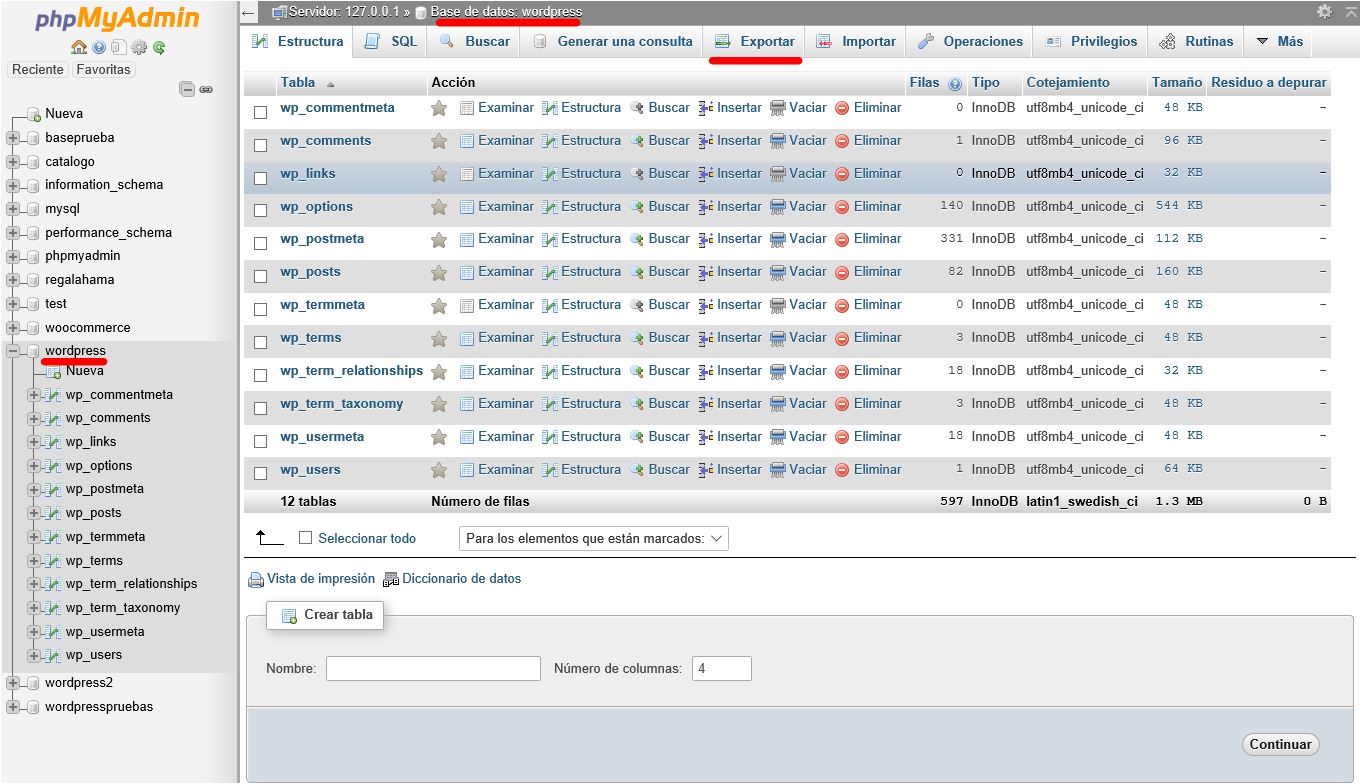
En la siguiente pantalla dejamos seleccionado el formato SQL y hacemos clic en Continuar:
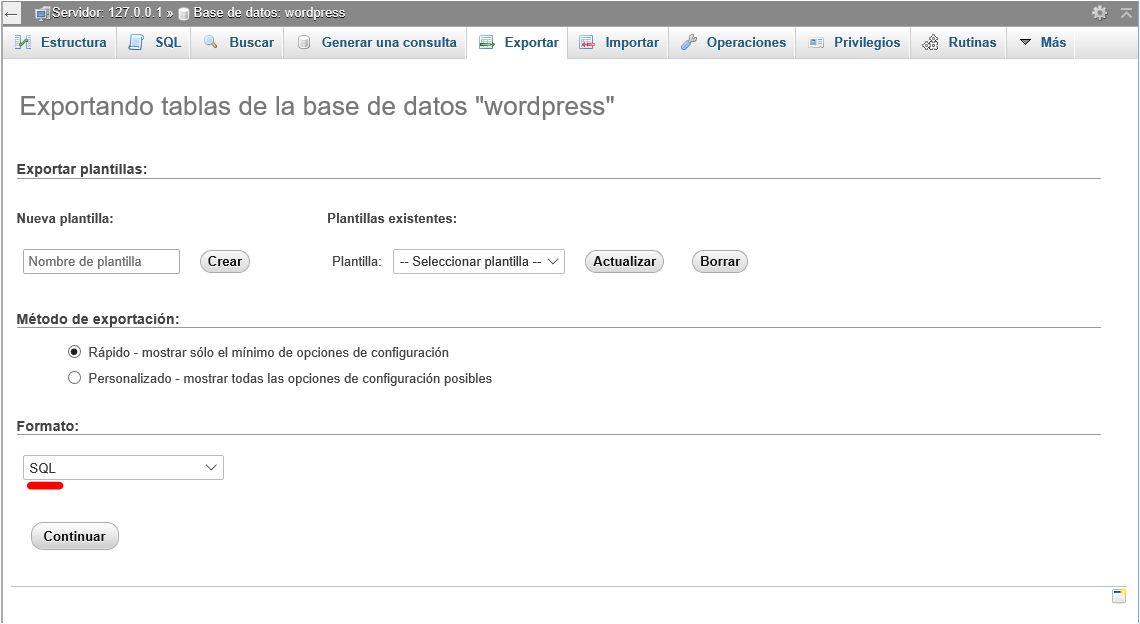
Se descargará el respaldo de la base de datos en un archivo .sql que guardaremos para después.
Ahora deberíamos acceder al phpmyadmin del hosting de pago (cada uno tiene su propio panel de control, por lo tanto consultar en los manuales o al soporte técnico), crear una nueva base de datos vacía:
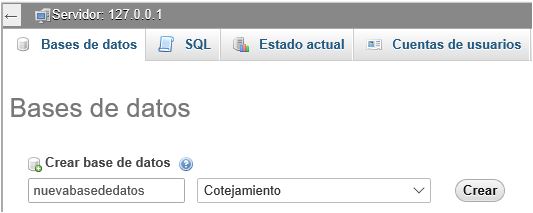
E importar nuestra base de datos de respaldo.

2. Modificar la ruta de los enlaces de localhost al nuevo dominio
Una vez respaldada la base de datos, vamos a modificar un par de valores en una de las tablas, en concreto la que especifica la ruta de instalación de wordpress, que en nuestro ordenador estaba configurada en “localhost”:
Localizamos la tabla wp-options:
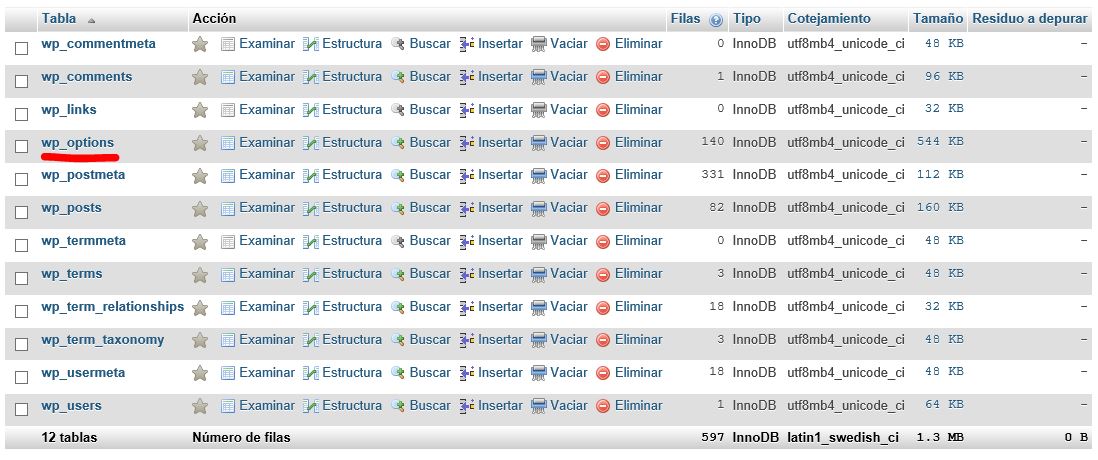
Hacemos clic en ella, y nos situamos sobre los campos que vamos a modificar:
- siteurl
- home
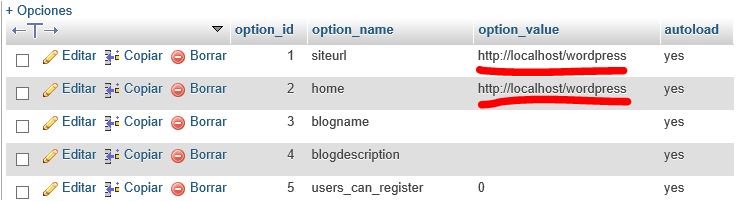
Haciendo doble clic en los valores podemos modificarlos, y solamente deberemos cambiarlos por el nombre de domino que hayamos contratado.
Esto hará que todos los enlaces internos de WordPress, así como las imágenes y archivos adjuntos se actualicen a la nueva ruta del alojamiento, de lo contrario seguirían apuntando a “localhost” y nos daría errores:
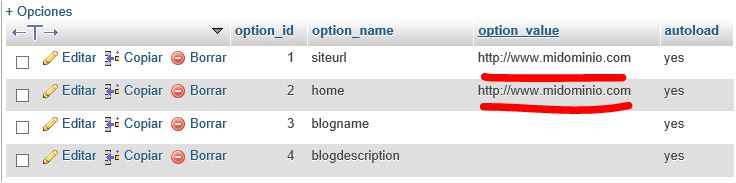
3. Editar el archivo de configuración (wp-config.php)
Por último modificamos el archivo wp-config.php de nuestro wordpress local. Los parámetros a modificar son:
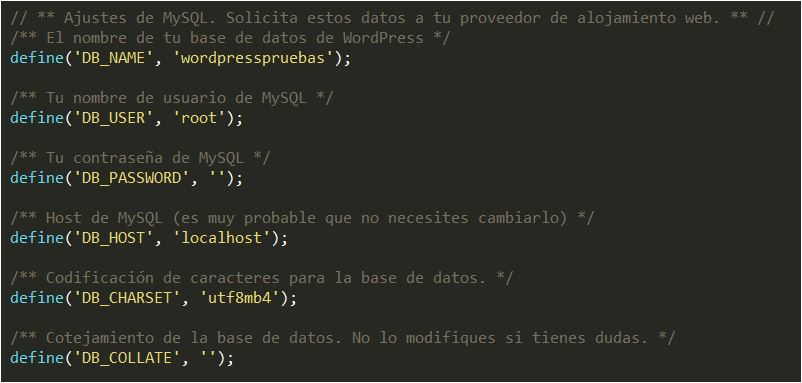
- DB_NAME: sustituimos el antiguo nombre de la base de datos local (en el ejemplo ‘wordpresspruebas’, por el nombre de la nueva base de datos que hemos creado en el hosting profesional.
- DB_USER: nombre de usuario de MySQL del hosting profesional.
- DB_PASSWORD: contraseña de usuario de MySQL del hosting profesional.
- DB_HOST: dirección de la nueva base de datos, es habitual que permanezca en ‘localhost’ pero hay hosting en los que tienes que especificar la IP del servidor de bases de datos (consultar en la documentación del hosting).
Una vez hechos estos cambios ya solo tenemos que volcar toda la carpeta de nuestro proyecto WordPress al hosting, normalmente por FTP y listo.


Hola me ha encantado el articulo, llevaba tiempo interesado en esto porque lo estube cuestionando el otro dia con un amigo, al final tenia yo razón por lo que veo. Enhorabuena al autor esperemos que sigan asi, nosotros tenemos un blog igual pero trata de técnicas sobre redes sociales, como conseguir mas seguidores, likes en tus publicaciones y demás. se llama creapublicidadonline.es ¡quedan invitados! gracias, un abrazo fuerte.
Muchas gracias por tu comentario, Me alegra mucho que el artículo sea de utilidad.
Seguiré vuestro blog pues me interesa todo lo que tenga que ver con marketing y publicidad on-line.
Un abrazo!.
Como migrar mi wordpress de un hosting, aun mi propio vps 🙁 🙁 no puedo subir mi archivos sql,,,,, como se hace?, saludos
Hola Brendon, esta pequeña guía es para subir un WordPress de tu servidor local o localhost hacia un hosting compartido.
Para servidores virtuales o dedicados debes consultar con tu proveedor de hosting, ya que tendrán los manuales y guías oportunos. Muchos suelen cobrar por hacer este tipo de configuraciones.
Un saludo.
Mi principal temor a la hora de trabajar en local (cosa mucho más cómoda que en servidor, desde luego), es que se cuelen encabezados no seguros a la hora de subir la web al servidor, y se quede en nada el certificado SSL.
Sé que existen plugins para ello, pero no me fío, la verdad; siendo un e-commerce, ¿no es muy arriesgado?
Gracias por su blog y un saludo
Hola Ángel.
En teoría no debería haber ningún problema, ya que los archivos en local son los mismos que en el servidor. Tal vez, en un servidor dedicado o vps puede ser aconsejable revisar permisos de archivos delicados y carpetas, pero en un servidor compartido, normalmente el proveedor del hosting ya lo tiene todo configurado para que no haya problema.
Lo que sí suelo hacer actualmente es, además de cambiar en la base de datos la dirección del proyecto (de localhost a dominio final), es pasarle el plugin Better Search Replace, con el que puedes localizar cualquier cadena de texto dentro tu sitio web que se haya quedado apuntando a http://localhost/tuproyecto y sustituirlas todas automáticamente por el nuevo dominio (si es https ya te aseguras que no queda ningún link fuera del certificado) y así ahorrarte cualquier problema de enlace roto.
Un saludo.
Ese plugin no lo conocía, lo probaré.
¡Gracias!
Buenas, si yo tengo plugins en la web offline al aplicar lo que esta página indica para montarlo en un servidor online funcionarían también correctamente o requiere de otras acciones, gracias y excelente página
Todo debería seguir funcionando con normalidad.